リポジトリを追加する - RPMforge2013/05/28 |
|
有用なソフトウェアが多数提供されている RPMforge リポジトリを追加して、
そこからソフトウェアをインストールできるようにします。
|
|
| [1] | Firefox を起動して http://pkgs.repoforge.org/rpmforge-release/ へアクセスし、 「rpmforge-release-*.*.*-*.el6.rf.x86_64.rpm」というファイルをクリックしてダウンロードします。 「*」の番号はより新しいものを選択してください。 |
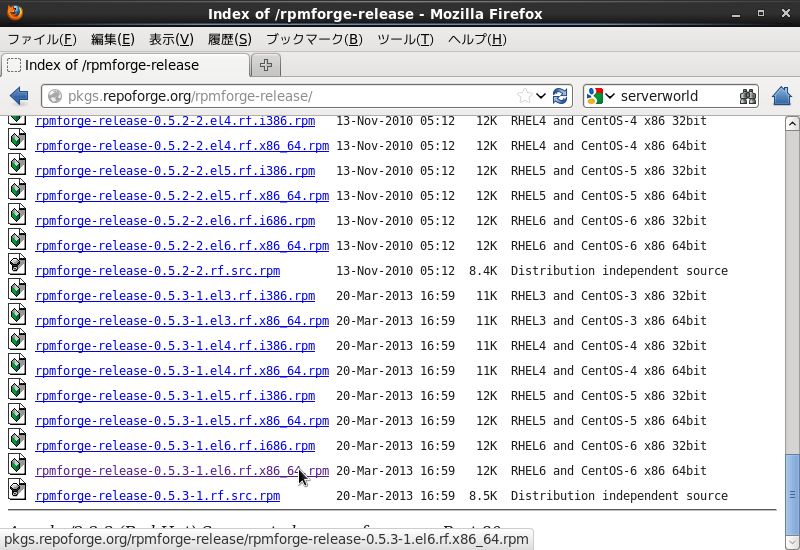
|
| [2] | そのまま「プログラムで開く」を選択しOKします。 |
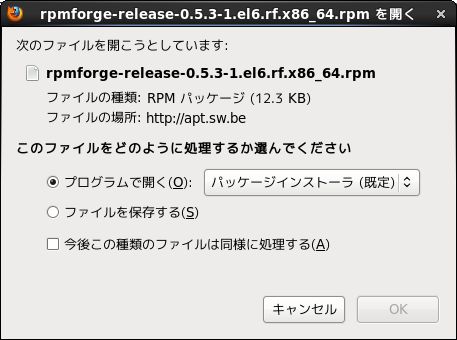
|
| [3] | 「インストール」をクリックしてください。 |
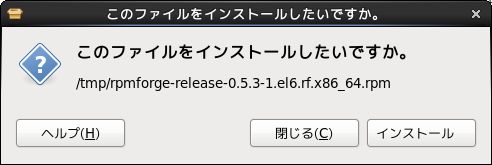
|
| [4] | rootパスワードを求められるので、入力して認証してください。 認証が成功するとインストールが開始し、ほどなくして完了します。 |
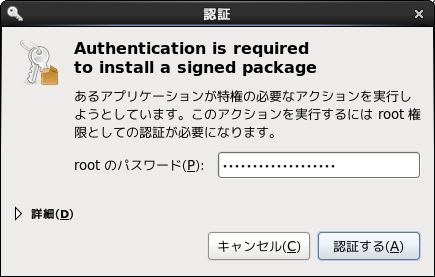
|
| [5] | インストール後、「システム」-「管理」-「ソフトウェアの追加/削除」をクリックします。 |
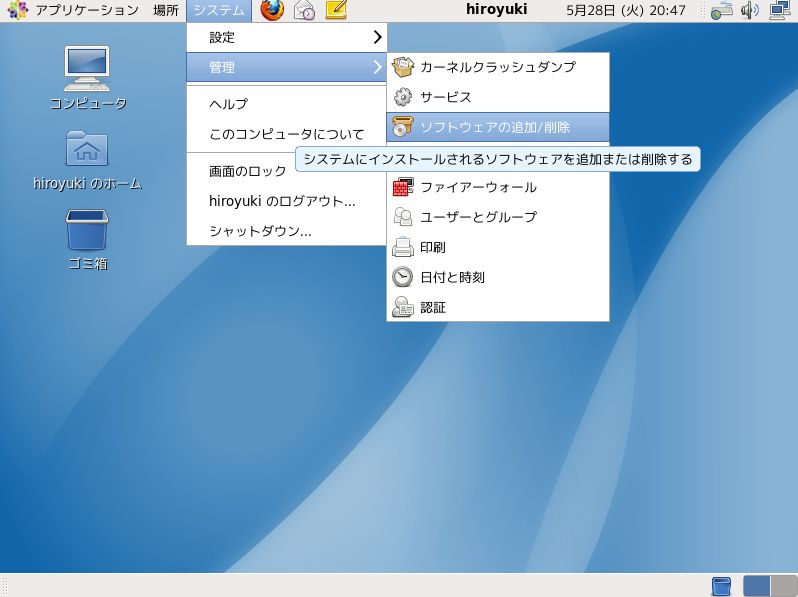
|
| [6] | 「ソフトウェアの追加/削除」画面起動後、以下のように「システム」-「ソフトウェアソース」をクリックします。 |
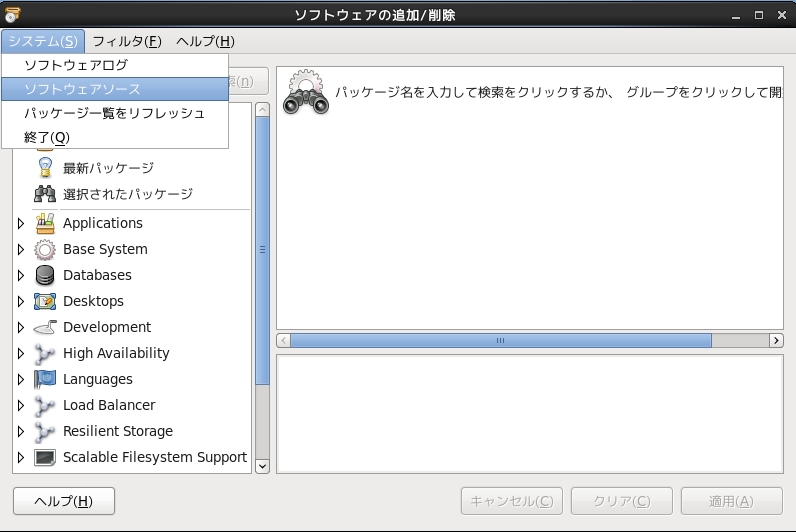
|
| [7] | 以下のように RPMForge のリポジトリが追加されていることを確認してください。 デフォルトでは「RPMForge.net - dag」にチェックが入っていて有効な状態になっていますが、 通常はチェックを外して無効にしておいてください。これは他リポジトリとのソフトウェアの競合を避けるためです。 よって、面倒ではありますが、RPMForgeリポジトリが必要な時のみチェックを入れて有効にし、必要なものをインストールして、 完了後にまた無効に戻すようにしてください。 なお、チェックを入れたり外したりして有効/無効を切り替えるには、root権限が必要です。 |
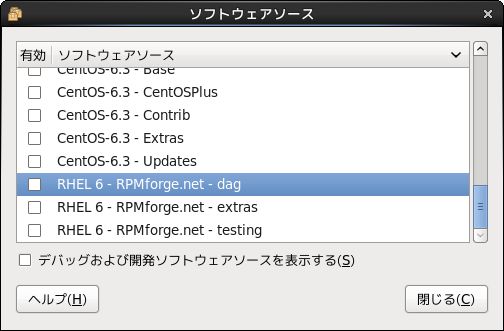
|
関連コンテンツ